
Аомеи Асистент за партицију.
Први програм за проширење Ц диска под називом Амеи Асистент за партицију. Постоји неколико разлога зашто стоји на овом месту. Најважније је да се за некомерцијалну употребу без накнаде пружа бесплатно, а самим тим и након инсталације, нећете доживети потешкоће и можете комуницирати са свим функцијама. Други разлог је широк спектар алата који ће помоћи корисницима да практично спроведу било какве акције са партицијама чврстих дискова. У аомеи партицији асистент, још је доступни за обављање операција, а не у стандардном оперативном систему за рад са дисковима, тако да ће то постати потпуна замена.
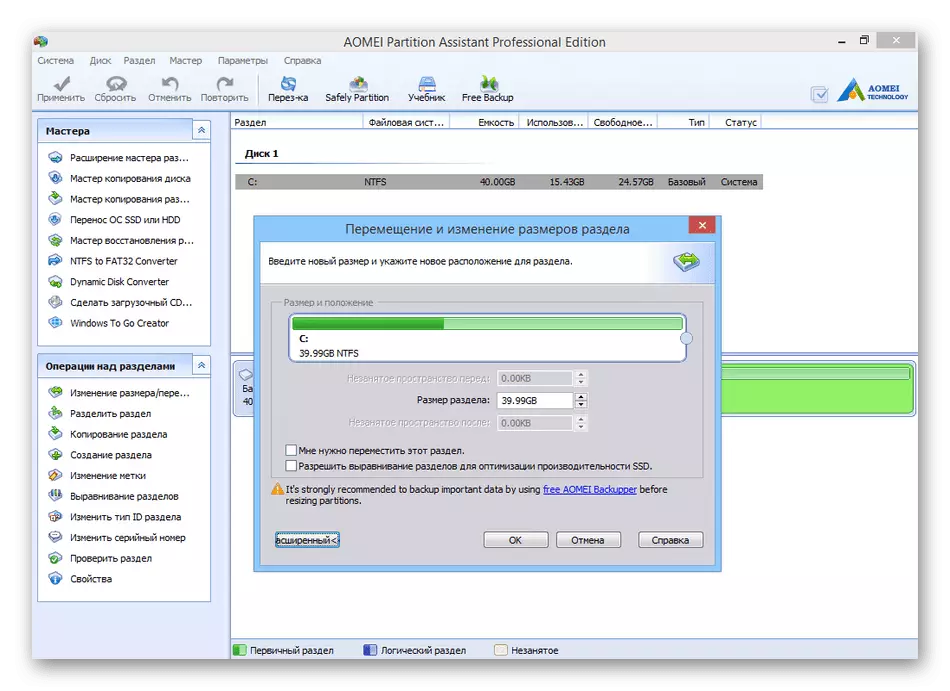
Што се тиче директног продужења партиција тврдог диска, укључујући систем Ц, затим у аомеи партитион асистент то може бити дословно за неколико једноставних корака. Одвојите одређену количину гигабајта са друге партиције, ако је потребно, а затим одредите потребну јачину и проширите га на штету слободног простора. Остаје само да примене промене у реду за једну обраду програми аутоматски извршава све задатке. С остатком функционалности аомеи партиције асистента, препоручујемо да читамо у засебном прегледу на нашој веб страници референцом у наставку.
Визард партиције минитоол.
Визард партиције минитоол-а је мало слично функционалности и наступ на претходном представнику, али има своје особине који овај софтвер додељује између осталог сличних решења. Почнимо са чињеницом да се овај алат такође дистрибуира бесплатно за некомерцијалну употребу и у овој верзији нећете пронаћи никаква ограничења која се односе на опције. Имплементирала је све што је обична особа потребна када је рад са одељцима уграђеног или спољног погона, како би се проширио или компримирали јачину звука и без икаквих потешкоћа.

Од карактеристика присутних у чаробњаку МиниТоол партиције, желео бих да поменем модул који тестира површину диска за грешке. Ово ће омогућити да се идентификује да ли има проблема са садржајем читања. Налази се у одељку са другим операцијама у којима ћете пронаћи и алате за враћање преграде, утоваривача и МБР конверзије у ГПТ.
На нашој страници постоји засебна упутства о проширењу партиције тврдог диска, где се процес само разматра примером чаробњака за преграде минитоол. Ако сте заинтересовани за овај поступак, али не знате како ручно проширити простор на диску, саветујемо вам да се упознате са овим детаљним приручником, кликните на доњу везу.
Прочитајте више: Проширење запремине са чаробњаком минитоол партиције
Директор акниса.
Директор диска Ацронис је један од најпознатијих програма управљања чврстим диском са огромним скупом разноликих опција. Овом решењем можете да креирате логичке партиције, копирајте их, померите, избришите и, наравно, проширите простор на диску. "Преглед датотека" омогућава вам да се упознате са структуром чврстог диска помоћу уграђеног прегледача. Кроз директора диска Ацронис можете да дефрагментирате ХДД, оптимизујући њен рад, као и проверу за различите грешке.

Главни недостатак овог представника је исплаћена дистрибуција, мада је прилично логична да програмери траже новац за такав ниво. На званичној веб страници за преузимање, у потпуности је пробне верзије директора диска на Ацронису доступна за упознавање. У њему можете комуницирати са свим присутним функцијама, али са једном ограничењем - величина партиција тврдог диска за које ће се извршити промене не би требало да пређу 10 гигабајта. Међутим, ништа вас ништа не спречава да истакнете простор стварањем јачине звука кроз системске алате за тестирање програма и одлучити да ли треба да се купује за континуирану употребу.
Имамо чланак посвећен анализи правила за коришћење директора диска Ацронис. Овај материјал ће бити изузетно користан за кориснике почетника који су тек почели да се упознају са раствором трећих страна овог нивоа. Чланак можете прочитати кликом на доњу везу.
Прочитајте још: Како се користи директор диска Ацронис
Еасеус партитион мастер.
Следећи тематски програм назива се Осеус Партион Мастер. У њему ће корисник пронаћи све о томе који смо већ говорили у уобичајеној примени. Ако обратите пажњу на екрану у наставку, примјетите да чак и интерфејс има најсличније претходним аналозима. Једна од предности Оцењеног преградног магараца је присуство мајстора који омогућавају бржем и једноставним режимом да се избори са разним задацима. Међутим, примећујемо да чаробњак који поједностављује продужење диска одсека, нажалост, још увек није овде. Ако требате повећати обим логичке запремине Ц, можете стиснути друге одељке или користити бесплатни простор одабиром одговарајуће опције на левом окну.

Поред тога, сама одељак је доступан за прелазак на друго подручје, на пример, ако постоје сломљени пиксели на тренутној локацији, или неки проблеми са читањем или снимањем датотека. Још једна јединствена карактеристика која је доступна у Оценгус Партиитион Мастер омогућава вам да креирате фласх диск или диск постављајући основне параметре за то. Потребно је кориснику да користи додатни софтвер, посебно у случајевима када је овај алат већ стечен и жели да користи све његове могућности. Испод ћете пронаћи везу за преузимање пробне верзије Мастер Еасеус партитион и детаљне описе свих својих предмета.
ЕАССОС партитионгуру.
Почетно одредиште ЕАССОС партитионгуру приказан је на екрану детаљних информација о статусу повезаних медија, али у будућности су програмери додали и друге могућности тако што су ово решење на више раствора. Међу тим је познатим средствима за промену величине одабраног логичког обима. Када отворите чаробњака за проширење, видите који је простор доступан за употребу и ручно подесите додатну јачину звука. Истовремено, први и последњи сектор који су иза овог одељка који су се одмах налазили на екрану који ће вам омогућити независно заобилазно сломљено фрагменте и друге не-радне површине тврдог диска.
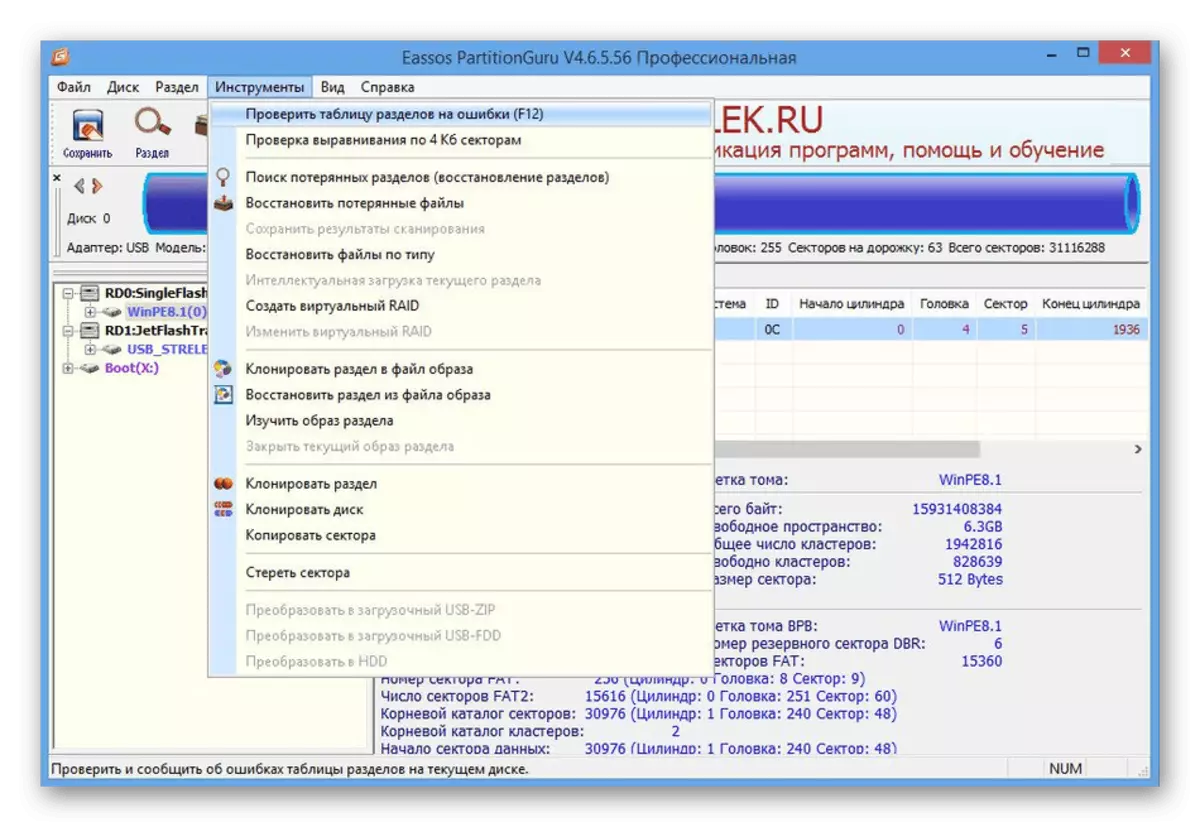
Понекад процес ширења траје доста дуго, посебно ако се локација јачине звука мења заједно са њим. Тада ће помоћ доћи до спасавања, присутне у Мастер-у ЕАССО партитионгуру. Омогућава вам да одаберете радњу која се аутоматски изводи на крају операције. Дакле, сесију можете завршити у оперативном систему, поново покрените рачунар или га послати да спавате. Нажалост, у ЕАССОС партитионгуру нема руског језика, али не омета чак ни почетнику да брзо разуме интуитивно спровођење појаве апликације.
Макрорит експерт за партицију диска
Макрорит партитион Екперт Фрее Едитион је моћан бесплатни софтвер за управљање чврстим дисковима, што вам омогућава да се проширите, креирате и форматирате, исправите проблем недостатка простора на диску, а такође исправно комуницирају и са МБР и ГПТ типовима. За кућну употребу, овај софтвер је бесплатан, а опције присутне у овој скупштини су сасвим довољна да задовоље потребе било ког корисника. Ако претходно сте наишли на софтвер попут сличног типа, схватите интерфејс и управљање овим инструментом неће бити тешко, јер су програмери направили шаблон.

Опција "Грозизе / премештање" одговорна је за контролу величине логичке запремине. Истовремено је у стању да обавља задатак проширења, компресије и премешта се на одређени број сектора. Ако је потребно, прво можете да компримирате другог Том да бисте проширили СЦ системски диск. Поред тога, бесплатна верзија укључује алат за проверу медија за грешке. Покрените га ако сумњате у радни век уређаја. Не можете позвати експерт за преграде макроритског диска или необичан програм, јер су овде само оне функције које су толико спроведене у стандардној Виндовс функцији, али су једноставно умотане у другу графичку шкољку. Међутим, могуће је да ће то занимати резервоар корисника који ће бити спремни чак и да стекну пуну верзију плаћањем потребног износа.
Партиција магија.
Партиција магија - претпоследњи софтвер нашег прегледа, који, упркос благо застарелом интерфејсу, има све потребне опције, корисне током употребе тврдог диска или чврстог државног погона. У овом алату ћете пронаћи све функције које смо већ говорили горе и спровели било који задатак који се односи на уређивање логичких количина, укључујући ширење било којег од њих коришћењем слободног или наменског простора.

Ако само започињете своју упознавање са сличним нивоом, у партицијској магији, дефинитивно би требало да се пријавите за помоћ у уграђеним мајсторима. Они ће омогућити погон у корак по корак формату, креирати нови одељак или уредити постојећу. Међутим, недостатак руске локализације може овај процес учинити мало тежим. У овом решењу постоје и помоћне способности намењене тестирању физичког диска, брзо претварање датотека датотека, сектора трљања и рад са скривеним количинама.
Парагон партитион менаџер
Парагон Партициони менаџер је стандардни софтвер за контролу чврстих дискова и ССД-а, различитих од остатка јединог интерфејса. Остало је управо исти алати који се могу користити и у другим програмима трећих страна и кроз уграђену функционалност оперативног система. За ширење или компресију одељка у паграгон партитион менаџеру, чаробњак је одговорио чаробњак за прерасподелу слободног простора. У њему ћете корак по корак извршити све акције, након упутства приказаних на екрану.

Захваљујући Парагон Горзиционим менаџеру, можете да креирате флеш уређај или диск за покретање, на пример, да бисте додатно инсталирали оперативни систем кроз ИСО слику. Такви помоћни алати укључују могућност повезивања виртуалног погона. Ово ће бити корисно када преносите податке током коришћења виртуалног оквира или било које друге виртуелне машине. Главни менаџер партиције Минус Парагон је плаћена дистрибуција, јер чак и основни скуп опција које добијате бесплатно само на преглед.
